网易邮箱大师上传文件到大师空间的方法
时间:2023-02-02 14:44:03作者:极光下载站人气:108
网易邮箱大师是一款功能十分丰富的邮箱管理软件,在这款软件中我们不仅可以添加邮箱账号,查看并发送邮件,还可以将自己电脑中的文件进行上传,这样即使我们在其它终端使用网易邮箱大师,也能找到自己想要发送的文件,将文件上传完成之后,我们还可以直接在空间大师的页面中点击文件右侧的“邮件发送”选项,直接将文件以邮件的方式发送给好友。有的小伙伴可能不清楚具体的操作方法,接下来小编就来和大家分享一下网易邮箱大师上传文件到大师空间的方法。
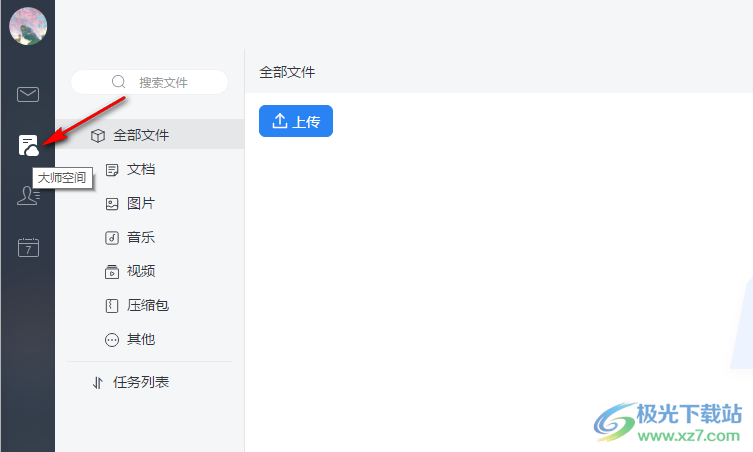
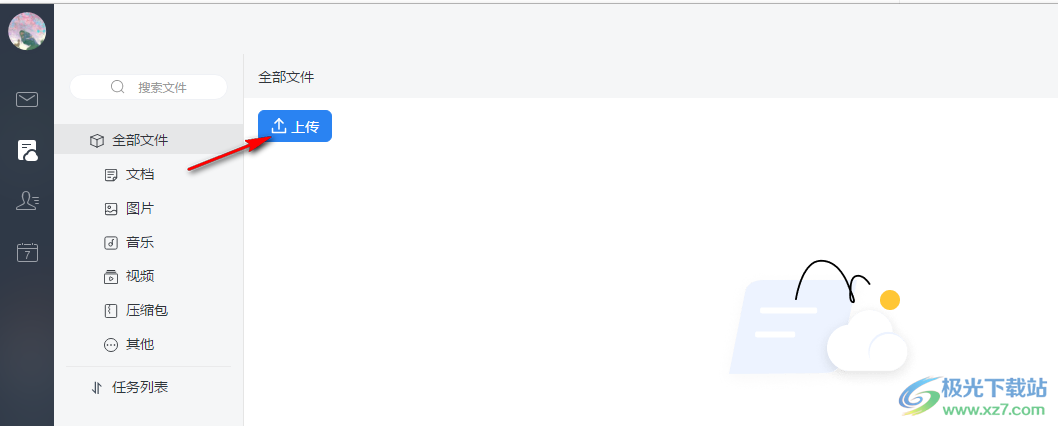

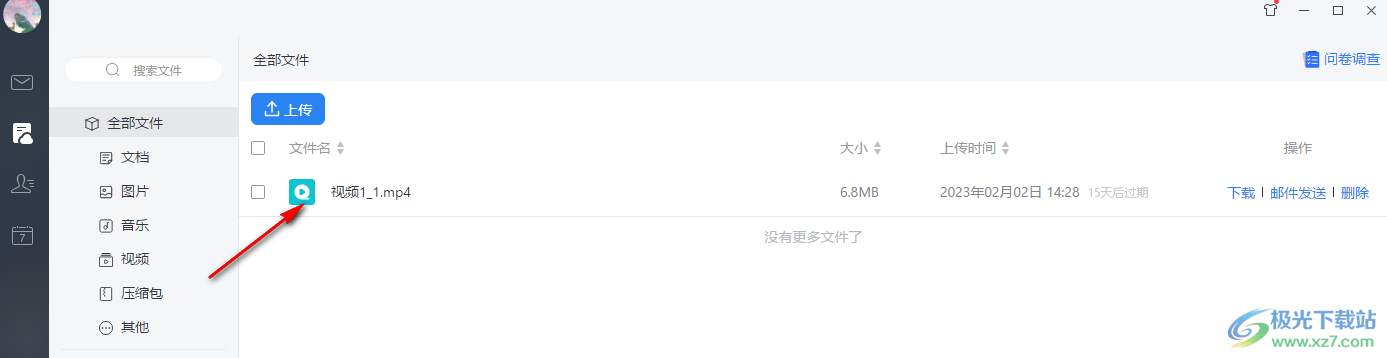
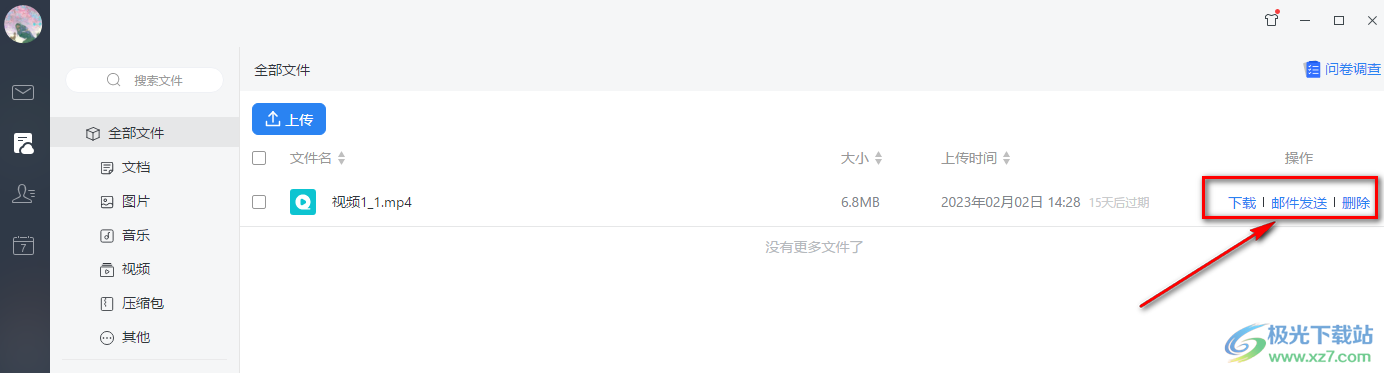

方法步骤
1、第一步,我们先在电脑中打开网易邮箱大师,然后在该软件页面中点击左侧列表中的“大师空间”图标
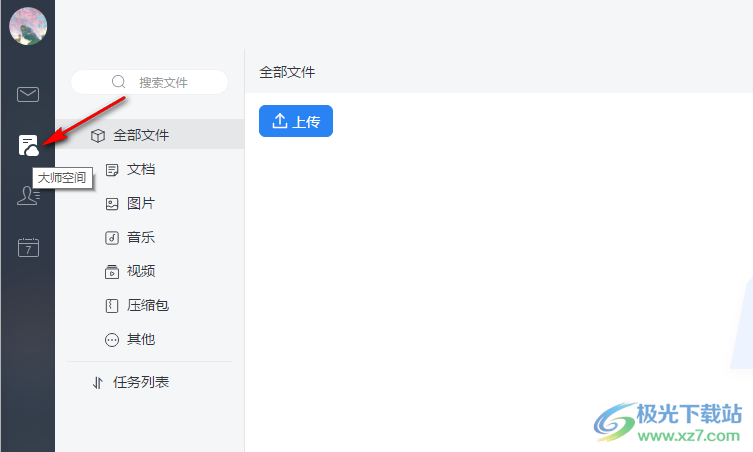
2、第二步,我们进入大师空间页面之后,在该页面中就可以看到“上传”选项,点击打开该选项
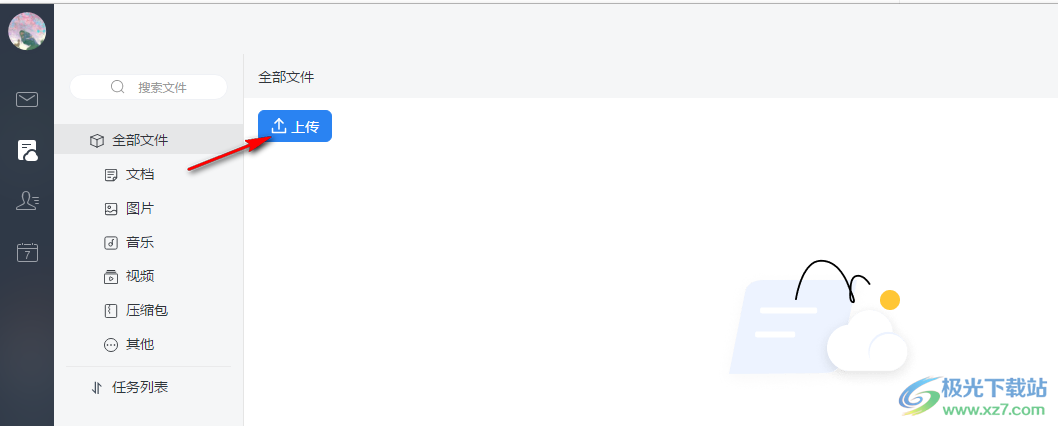
3、第三步,点击“上传”选项之后,我们在文件夹页面中找到自己需要上传的文件,然后点击“打开”选项

4、第四步,点击“打开”选项之后,我们在全部文件页面中就可以看到上传完成的文件了
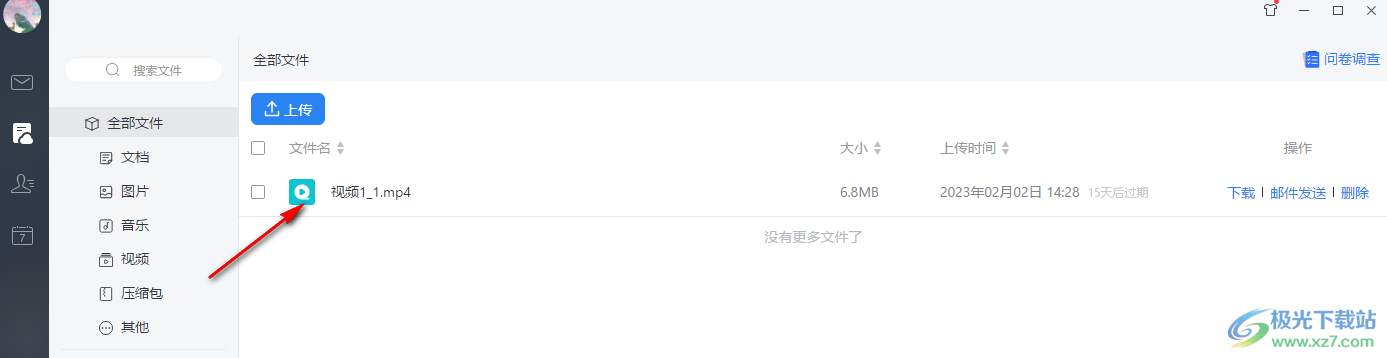
5、第五步,在文件的右侧,我们还可以看到“下载”、“邮件发送”以及“删除”选项,点击“邮件发送”我们就可以直接将该文件发送给好友了
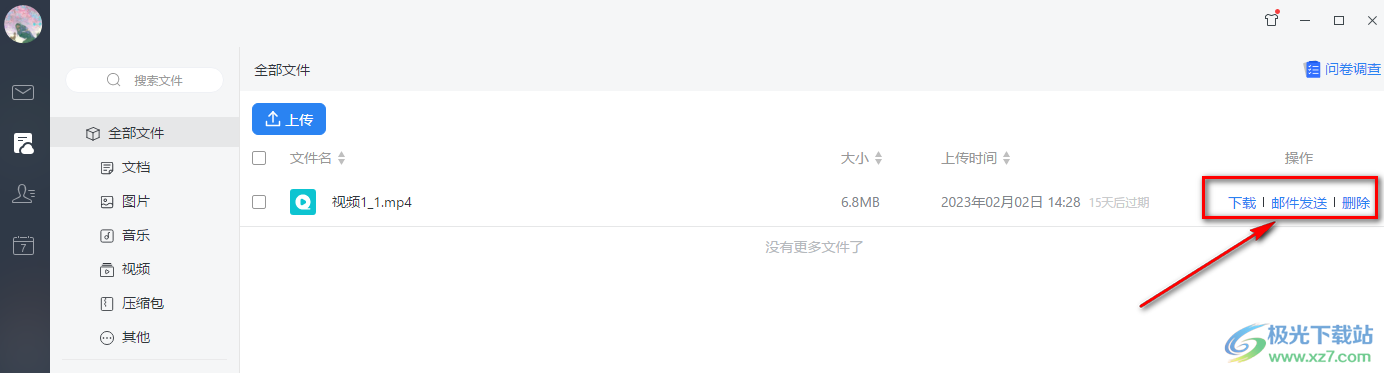
以上就是小编整理总结出的关于网易邮箱大师上传文件到大师空间的方法,我们打开网易邮箱大师,然后点击空间大师图标,在空间大师页面中点击上传选项,然后将文件夹页面中需要上传的文件选中并点击“打开”选项即可,感兴趣的小伙伴快去试试吧。
标签网易邮箱大师上传文件到大师空间,网易邮箱大师


网友评论